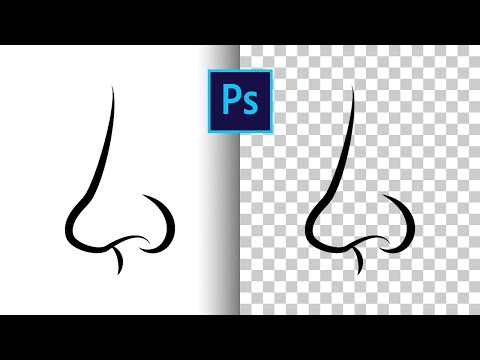
Содержание
Вы можете создать файл EPS с прозрачным фоном в Adobe Photoshop CS5. Фактически, если вы планируете импортировать изображение в формате PSD в программу верстки, такую как Adobe InDesign, сначала необходимо подготовить его для экспорта в формат EPS, чтобы сохранить его прозрачность. Для этого необходимо создать «обтравочный контур», который определяет видимую область изображения. Необходимо установить его, даже если фон файла PSD уже прозрачен. После этого можно экспортировать его в формат EPS, сохранив его прозрачность.
направления
-
Откройте Adobe Photoshop и PSD-изображение или другой тип изображения, которое вы собираетесь экспортировать в виде прозрачного EPS.
-
На панели инструментов нажмите «Перо» или «Форма» и значок «Контуры» на верхней панели навигации.
-
Нарисуйте область, которую вы хотите видеть на изображении, аккуратно обводя края.
-
Выберите параметр «Обтравочный контур» на панели «Пути» и нажмите «ОК», чтобы сохранить его в качестве рабочего пути.
Создайте путь обрезки
-
Нажмите «Файл» на верхней панели навигации и выберите «Сохранить как».
-
Щелкните раскрывающийся список «Сохранить как тип» и выберите «Photoshop EPS».
-
Нажмите кнопку «Сохранить». Откроется диалоговое окно EPS.
-
Нажмите «TIFF (8 бит / пиксель)» для опции «Предварительный просмотр» и «ASCII85» для опции «Кодировка». Оставьте все остальные параметры EPS по умолчанию и нажмите «ОК». Файл будет сохранен как прозрачный документ EPS.